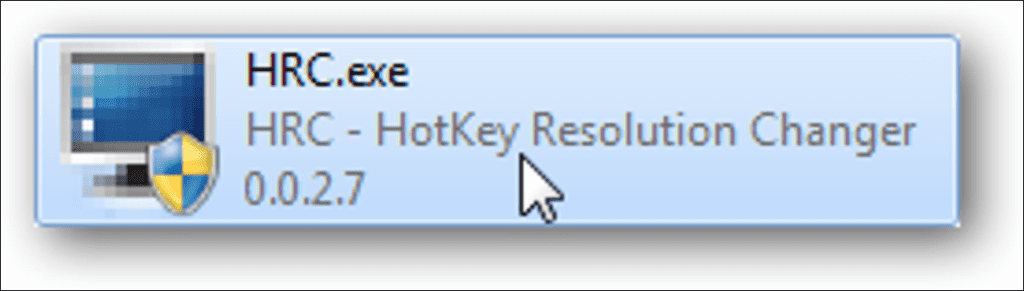¿Cambia la resolución de su monitor varias veces al día? Si es así, es posible que le guste esta forma práctica de establecer un atajo de teclado para las resoluciones más utilizadas.
La mayoría de los usuarios rara vez tienen que cambiar la resolución de su pantalla con frecuencia, porque los monitores LCD suelen ser mejores que su resolución nativa. Pero los netbooks presentan una situación única, ya que su resolución nativa suele ser de solo 1024 × 600. Algunos netbooks más nuevos ofrecen resoluciones más altas que pueden no parecer tan nítidas como la resolución nativa, pero pueden ser útiles para usar un programa .que espera una resolución más alta. Esta es la situación perfecta para que un método abreviado de teclado le ayude a cambiar la resolución sin tener que preocuparse por los cuadros de diálogo y los menús cada vez, y HRC – HotKey Resolution Changer lo hace fácil de hacer.
Crear atajos de teclado
Descargue HRC – HotKey Resolution Changer (enlace a continuación), descomprímalo y luego ejecute HRC.exe en la carpeta.
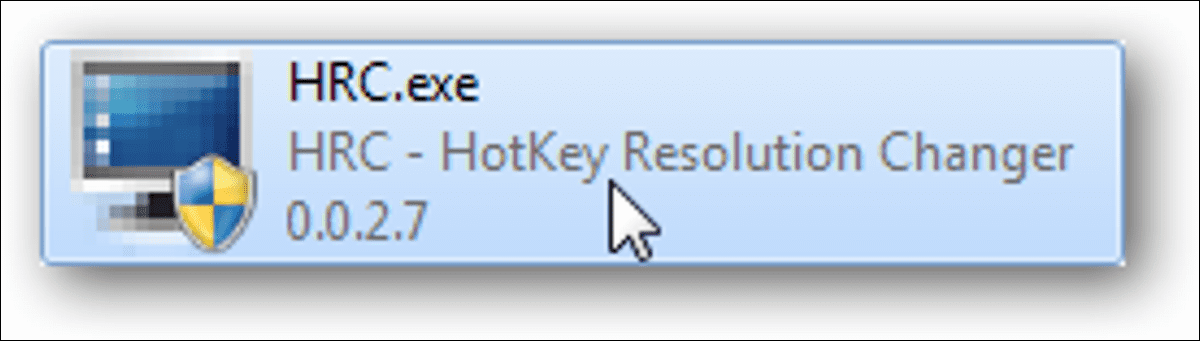
Esto lanzará un icono en la bandeja del sistema y no abrirá automáticamente la ventana HRC. No es necesario instalar HRC. Haga doble clic en el icono de la barra de estado para abrirlo.
Nota: Windows 7 oculta automáticamente los nuevos íconos de la bandeja del sistema, por lo que si no los ve, haga clic en la flecha para ver los íconos ocultos de la bandeja del sistema.
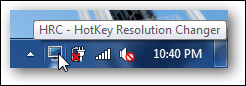
De forma predeterminada, HRC mostrará dos entradas con sus resoluciones predeterminadas, profundidad de color y frecuencia de actualización.
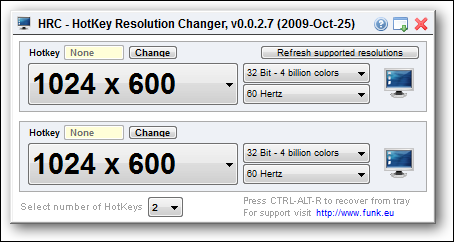
Agregue un atajo de teclado haciendo clic en el botón Editar arriba de la resolución. Presione el atajo de teclado que desea usar para cambiar a esa resolución; ingresamos Ctrl + Alt + 1 para nuestra resolución predeterminada. Asegúrese de no usar un atajo de teclado que esté usando en otra aplicación, ya que eso lo anulará. Haga clic en Establecer cuando haya ingresado los accesos directos deseados.
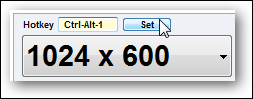
Ahora, en la segunda entrada, seleccione la resolución que desea para su resolución alternativa. El menú desplegable solo mostrará las resoluciones admitidas por su monitor, por lo que no tiene que preocuparse por elegir una resolución incorrecta. También puede establecer una profundidad de color diferente o una frecuencia de actualización para esta resolución. Ahora agregue un atajo de teclado para esta resolución también.
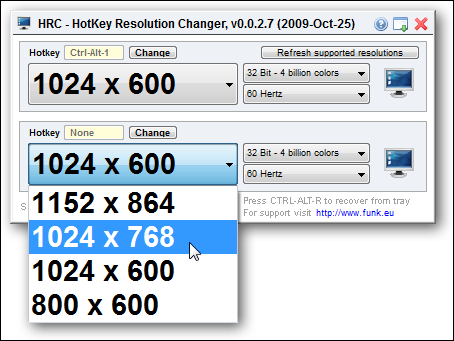
Puede configurar atajos de teclado para hasta 9 resoluciones diferentes con HRC. Haga clic en el botón Seleccionar número de métodos abreviados de teclado a la izquierda y elija el número de resoluciones que desea establecer. Aquí tenemos atajos de teclado únicos para nuestras tres resoluciones más utilizadas en nuestra netbook.
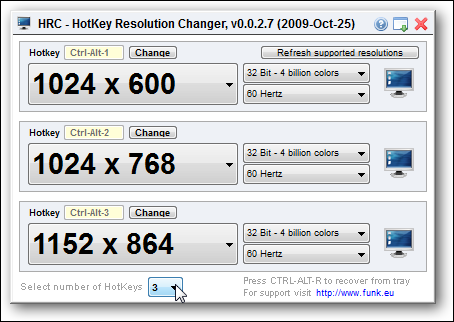
HRC debe seguir funcionando para usar los atajos de teclado, así que haga clic en el ícono Minimizar en la barra de estado, que es el segundo ícono a la derecha. Esto lo mantendrá funcionando en la papelera.
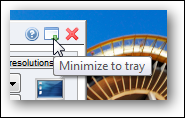
Si desea poder cambiar su resolución en cualquier momento, querrá que HRC se inicie automáticamente con Windows. Cree un acceso directo a HRC y péguelo en su carpeta de inicio de Windows. Puede abrir fácilmente esta carpeta ingresando lo siguiente en el comando Ejecutar o en la barra de direcciones del Explorador:
% appdata% Microsoft Windows Menú Inicio Programas Inicio
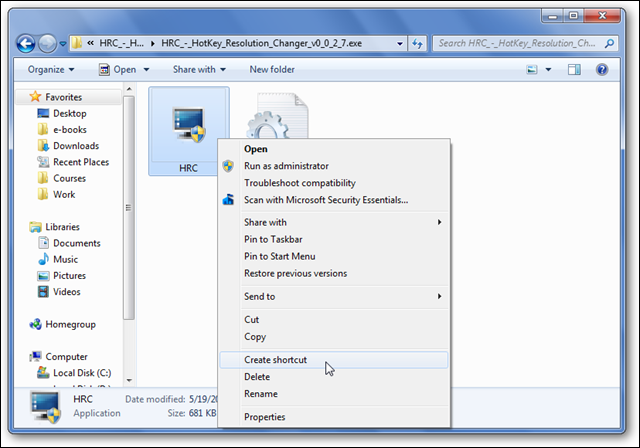
Conclusión
HRC – HotKey Resolution Changer le brinda una excelente manera de cambiar rápidamente la resolución de su pantalla con un atajo de teclado. Tanto si te gustan los atajos de teclado como si no, sigue siendo una forma mucho más fácil de cambiar entre las resoluciones de uso más común.
Descargar HRC – Cambiador de resolución de atajos de teclado